在某些情况下,您可能需要暂时关闭windows 11的防火墙。例如,当您尝试连接到一个只允许特定端口通信的网络时,或者安装或测试软件时,临时禁用防火墙可以帮助避免不必要的干扰。
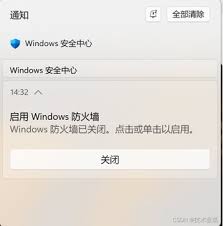
了解windows 11防火墙的基本设置
在开始之前,重要的是要理解windows 11的防火墙有两种基本模式:开启和关闭。默认情况下,防火墙是开启状态,以保护您的计算机免受潜在威胁。但是,您可以选择关闭它,以满足特定需求。
如何关闭windows 11的防火墙
要关闭windows 11的防火墙,请按照以下步骤操作:
1. 首先,点击屏幕左下角的“开始”按钮。
2. 在搜索框中输入“控制面板”,然后从搜索结果中选择打开它。
3. 在控制面板窗口中,找到并点击“系统和安全”。
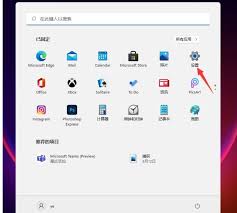
4. 接着,在新的界面中点击“windows defender 防火墙”。
5. 在左侧菜单中,选择“打开或关闭windows defender 防火墙”。
6. 在此页面上,您将看到两个选项:“专用网络设置”和“公用网络设置”。您可以分别对它们进行配置。如果您想完全关闭防火墙,可以取消选中这两个选项下的“启用windows defender 防火墙”复选框。
7. 完成上述更改后,点击“确定”保存设置。
注意事项
尽管关闭防火墙可以解决某些问题,但也可能使您的计算机更容易受到攻击。因此,在完成所需的操作后,建议尽快重新开启防火墙。如果您不确定是否应该关闭防火墙,或者担心安全问题,请咨询专业人士。
通过遵循上述简单步骤,您可以轻松地控制windows 11中的防火墙设置。希望这些信息能帮助您更好地管理和优化自己的电脑使用体验!






















